
תוכן עניינים:
- מְחַבֵּר John Day [email protected].
- Public 2024-01-30 09:14.
- שונה לאחרונה 2025-01-23 14:46.
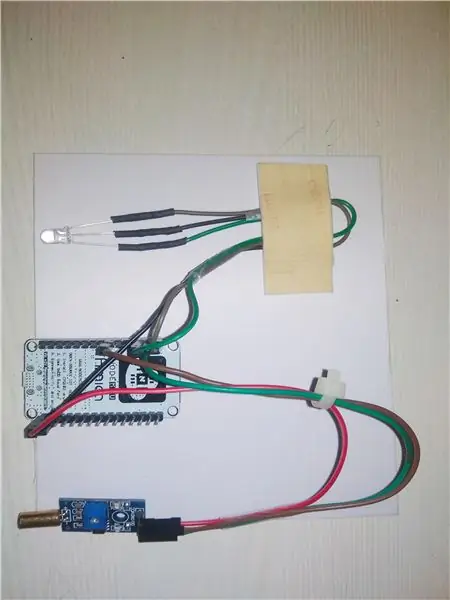
ישנן מספר מכונות קריטיות או ציוד יקר אשר סובל מנזקים עקב רעידות. במקרה כזה, חייבים חיישן רטט כדי לברר אם המכונה או הציוד מייצר רעידות או לא. זיהוי האובייקט אשר רוטט ללא הרף אינו דבר מסובך אם משתמשים בחיישן המתאים לזיהוי הרטט. ישנם מספר סוגים של חיישני רטט הזמינים בשוק שיכולים לזהות את הרטט על ידי חישת האצה או מהירות ויכולים לספק תוצאה מצוינת. עם זאת, חיישנים כאלה יקרים מדי במקום בו משתמשים במד התאוצה.
בפרויקט זה, חבר את NodeMCU עם חיישן רטט ו- LED. כאשר לא מזוהה רטט, פלט חיישן הרטט הוא 0 (מתח נמוך), אחרת הפלט שלו הוא 1 (מתח גבוה). ניתן לקרוא מתח זה באמצעות סיכת PWM. אם NodeMCU יקבל 0 (ללא רעידות) מחיישן הרטט הוא יפעיל נורית ירוקה ויכבה נורית אדומה. אם NodeMCU יקבל 1 מחיישן רטט, הוא יפעיל נורית אדומה ויכבה נורית ירוקה. כאן באמצעות סיכות PWM ערך החיישן נקרא כאנלוגי ונותן טווח להבהוב הלד.
ThingSpeak הוא יישום ו- IoT של קוד פתוח לאחסון ושחזור נתונים ממכשירי חומרה וחיישנים. הוא משתמש בפרוטוקול HTTP דרך האינטרנט או LAN לתקשורת שלו. ניתוח ה- MATLAB כלול לניתוח וחיזוי הנתונים המתקבלים מהחומרה או ממכשירי החיישן שלך. אנו יכולים ליצור ערוצים לכל נתוני חיישן. ניתן להגדיר ערוצים אלה כערוצים פרטיים או שתוכל לשתף את הנתונים באופן פומבי באמצעות ערוצים ציבוריים. התכונות המסחריות כוללות תכונות נוספות. אך אנו נשתמש בגרסה החינמית כפי שאנו עושים זאת למטרות חינוכיות.
(אם אתה רוצה ללמוד עוד על ThingSpeak באופן כללי ו/או על הפרויקט, בקר בכתובת
מאפיינים:
- איסוף נתונים בערוצים פרטיים
- .שתף נתונים עם ערוצים ציבוריים
- REST API ו- MQTT APIS
- MATLAB® Analytics וויזואליזציות.
- קהילה עולמית
במדריך זה, שימוש בחיישן LM393 Vibrational כדי לשרטט את ערכו ב- ThingSpeak באמצעות NodeMCU. בתוכנית זו NodeMCU לקרוא ולשמור את נתוני החיישנים במשתנה ולאחר מכן להעלות אותם ל- ThingSpeak באמצעות שם הערוץ ומפתח ה- API שלו. ה- NodeMCU צריך להיות מחובר לאינטרנט באמצעות Wi-Fi. נראה כיצד ליצור ערוצי ThingSpeak וניתן להגדיר אותו ב- NodeMCU.
שלב 1: דרושים רכיבים

חומרה נדרשת
- NodeMCU
- חיישן Vbrational LM393
- חוטי מגשר
1. לוח NodeMCU LUA WiFi אינטרנט ESP8266 פיתוח: ערכת/לוח NodeMCU מורכבת משבב מופעל ESP8266. ה- ESP8266 הוא שבב Wi-Fi בעלות נמוכה שפותח על ידי Espressif Systems עם פרוטוקול TCP/IP. למידע נוסף אודות ESP8266, תוכל לעיין במודול WiFi ESP8266.
מודול חיישן הרטט LM393: הוא יכול לזהות את הרטט של הסביבה הסובבת. הרגישות מתכווננת על ידי התאמת הפוטנציומטר הדיגיטלי הכחול. מתח ההפעלה שלו נע בין 3.3V-5V. פלט הוא דיגיטלי (0 ו -1).
חוטי מגשר: חוטי מגשר הם פשוט חוטים בעלי סיכות מחבר בכל קצה, המאפשרים להשתמש בהם לחיבור שתי נקודות זו לזו ללא הלחמה. מחבר נקבה לנקבה משמש בפרויקט זה.
שלב 2: חיבור רכיבים
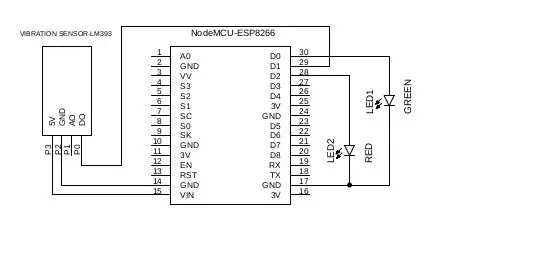
תיאור:
ישנם 3 מוליכים הם +5V,, DOUT ו- GND. +5V ו- GND מוליכים כוח לחיישן הרטט. השני הוא ה- DOUT (יציאה דיגיטלית).
מוליכים +5V ו- GND מייצרים כוח לחיישן הרטט. המוביל השני הוא DOUT (פלט דיגיטלי). איך החיישן עובד הוא שהמסוף DOUT נותן פלט מתח ביחס לכמות הרטט שהחיישן מזהה. הערך הדיגיטלי נקרא באמצעות סיכת PWM ב- NodMCU. ככל שהוא מזהה יותר רטט, המתח האנלוגי יפיק יותר. לעומת זאת, ככל שהוא מזהה פחות, כך הוא יפיק פחות מתח אנלוגי. אם המתח האנלוגי יגיע לסף מסויים, הוא ישלח סגין לסיכות הלד ועל פי המצב מהבהב הלד האדום והירוק.
לחיבור החיישן ישנם 3 הפניות. מסוף ה -5 V של החיישן מתחבר למסוף 5V של ה- NodeMCU. מסוף ה- GND של החיישן מתחבר למסוף ה- GND של NodeMCU. זה קובע כוח לחיישן. החיבור השני הוא הפלט הדיגיטלי של החיישן. הוא מתחבר לסיכת PWM D0 של NodeMCU.
שלב 3: נוהל
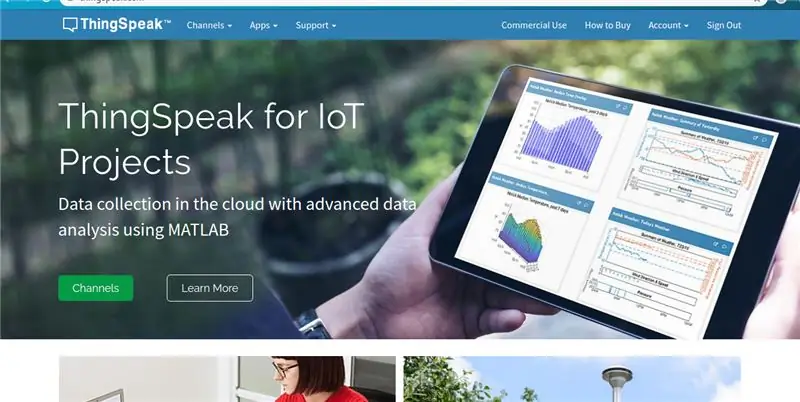
שלב 1: עבור אל https://thingspeak.com/ וצור את חשבון ThingSpeak שלך אם אין לך. התחבר לחשבונך.
שלב 2: צור ערוץ על ידי לחיצה על 'ערוץ חדש'
שלב 3: הזן את פרטי הערוץ. שם: כל שם תיאור: שדה אופציונלי 1: קריאת חיישן - זה יוצג בגרף הניתוח. אם אתה צריך יותר מערוצים אחד אתה יכול ליצור עבור נתוני חיישן נוספים. שמור הגדרה זו.
שלב 4: עכשיו אתה יכול לראות את הערוצים. לחץ על הכרטיסייה 'מפתחות API'. כאן תקבל את מזהה הערוץ ומפתחות ה- API. שימו לב לזה.
שלב 5: פתח את Arduino IDE והתקן את ספריית ThingSpeak. לשם כך עבור אל סקיצה> כלול ספרייה> נהל ספריות. חפש ThingSpeak והתקן את הספרייה. ספריית התקשורת ThingSpeak עבור Arduino, ESP8266 ו- ESP32
שלב 6: עליך לשנות את הקוד. בקוד שלהלן עליך לשנות את SSID הרשת, הסיסמה ואת ערוץ ThingSpeak ומפתחות ה- API שלך.
שלב 4: הקוד
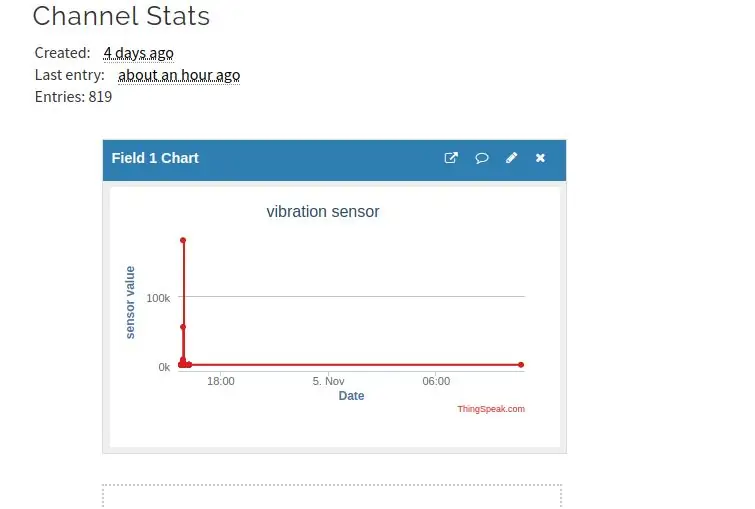
הורד את הקוד המצורף כאן והעלה אותו על הלוח שלך, והעבר הכל כפי שמוצג בתרשים הקודם.
קוד הורדה
הפלט יהיה כמו התמונה למעלה ב- ThingSpeak. מקווה שזה הקל עליך. הקפד להירשם כמנוי אם אהבת את המאמר הזה ומצאת שהוא שימושי, ואם יש לך שאלות או שאתה זקוק לעזרה במשהו, פשוט השאר תגובה למטה …
תודה ל- elemetnzonline.com..
מוּמלָץ:
זיהוי רטט באמצעות מודול חיישן של ברז פיזואלקטרי: 6 שלבים

זיהוי רעידות באמצעות מודול חיישן זעזועים פיזואלקטרי: במדריך זה נלמד כיצד לזהות רעידות הלם באמצעות מודול רטט חיישן פיזואלקטרי פשוט ו- Visuino. צפה בסרטון הדגמה
שדרג מגן מנוע עבור רובוט SMD Arduino - העלאת קוד באמצעות בלוטות ': 20 שלבים

שדרג מגן מנוע עבור רובוט SMARS Arduino - העלה קוד באמצעות בלוטות ': ישנן מספר אפשרויות מגן מנוע שתוכל להשתמש בהן עם Arduino Uno בפרויקט רובוט SMARS זה, בדרך כלל באמצעות מגן מגן V1 מתוצרת Adafruit או תואם (שיבוט מסין), אך לחסרון של המגן הזה אין את Blueto
נתוני חיישן רטט וחיישן טמפרטורה ל- MySQL באמצעות Node-RED: 40 שלבים

נתוני חיישן רטט וחיישן טמפרטורה ל- MySQL באמצעות Node-RED: היכרות עם חיישן רטט וטמפרטורה אלחוטי תעשייתי אלחוטי של NCD בטווח הרחוק של 2 קילומטרים בשימוש במבנה רשת אלחוטית. מכשיר זה כולל חיישן רטט וטמפרטורה מדויק של 16 סיביות, מכשיר זה עובר
שליחת נתוני חיישן רטט וחיישן טמפרטורה לאקסל באמצעות צומת אדום: 25 שלבים

שליחת נתוני חיישן רטט וחיישן טמפרטורה לאקסל באמצעות Node-RED: הצגת חיישן רטט וטמפרטורה אלחוטי תעשייתי אלחוטי של NCD בטווח הרחוק של 2 קילומטרים בשימוש במבנה רשת אלחוטית. מכשיר זה כולל חיישן רטט וטמפרטורה מדויק של 16 סיביות, מכשיר זה עובר
חיישן רטט דיגיטלי באמצעות LM358: 5 שלבים

חיישן רטט דיגיטלי באמצעות LM358: עבודה עם חיישנים הופכת את האלקטרוניקה לטובה וקלה יותר לעבודה, ישנם אלפי חיישנים לבחירה ועיצוב חיישנים יעשה עבור פרויקטים מדליקים של DIY. זה יכול להיות חלק מסדרת מדריכים בהם אני תראה לך
